1. 文字パネルとは?
After Effectsで文字を扱うときに欠かせないのが「文字パネル」です。テキストのフォントやサイズ、太さ、行間などを細かく調整できます。見た目を整えたり、読みやすさをアップさせるために使います。文字の見た目と配置だけに特化したパネルだと覚えておきましょう。文字のアニメーションやエフェクトは別のパネルで行います。
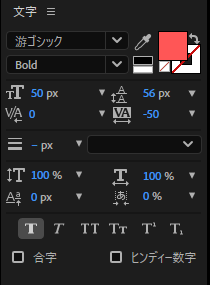
2. 「文字パネル」ってどこにあるの?
「文字パネル」は、After Effectsで文字ツールを選んだり、すでにある文字レイヤーを選んだりしたときに、文字の見た目を変えるために使う専用のパネルです。もし見当たらない場合は、画面上部の「ウィンドウ」メニューから「文字」を選べば表示されます。
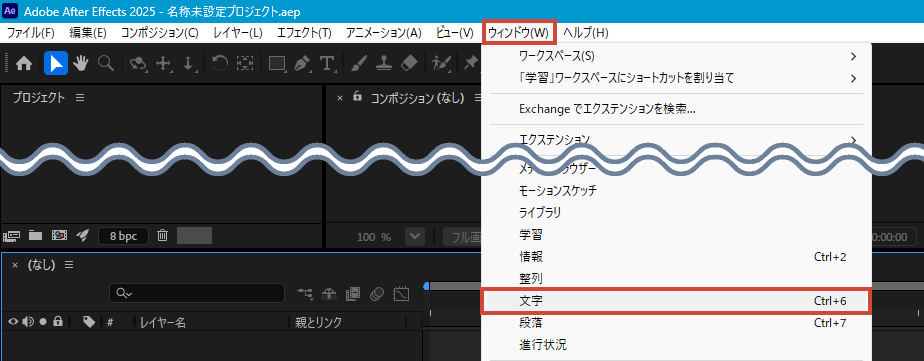
3. 「文字パネル」の機能を解説!
主な設定項目は以下の通りです。
★文字パネル上部
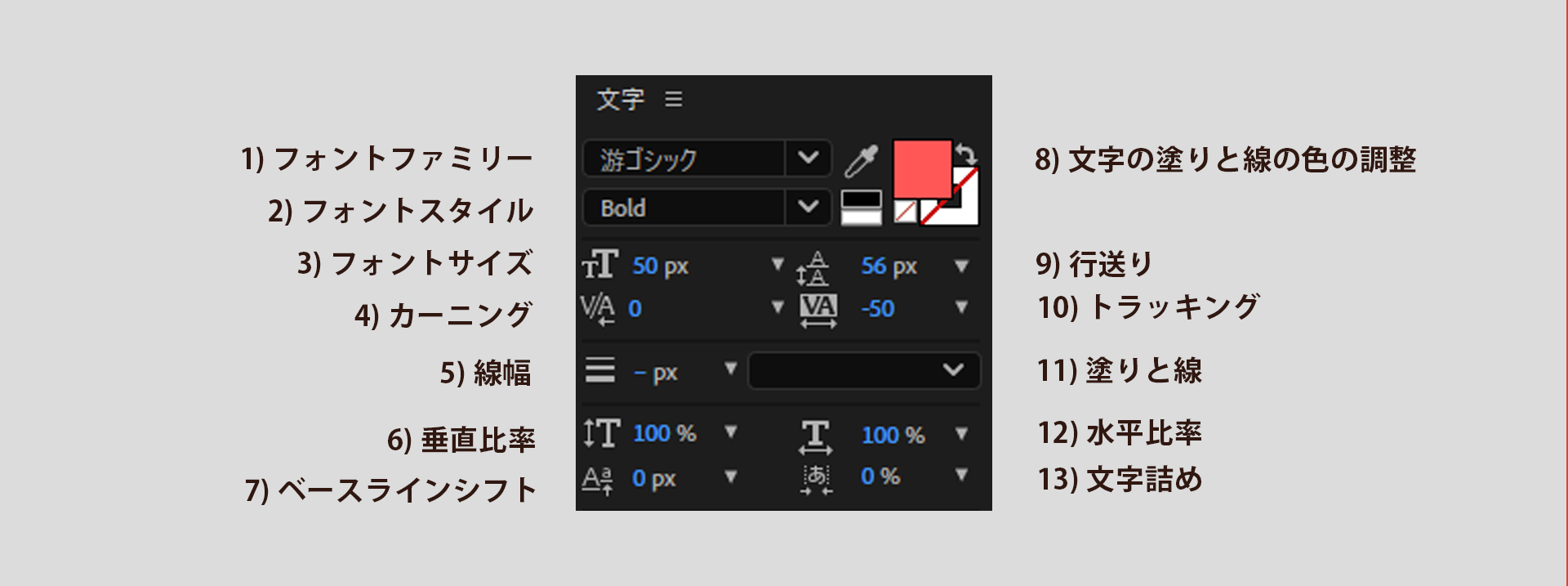
1) フォントファミリー
文字の「書体」を変えられます。ゴシック体や明朝体、手書き風など、文字のデザインそのものを変更します。項目をクリックして、表示されるリストから使いたいフォントを選びます。
2) フォントスタイル
選んだフォントが持っている「太さ」や「傾き」を変えられます。例えば「太字(Bold)」や「斜体(Italic)」などです。
3) フォントサイズ
文字の大きさを変えられます。
4) カーニング
特定の「2つの文字の間隔」を微調整できます。例えば、「A」と「V」のように、くっつきすぎたり離れすぎたりする文字同士の間隔をきれいに見せたいときに使います。間隔を調整したい2つの文字の間にカーソルを置き、数字を調整します。
5) 線幅
文字の「ふちどり(線)」の太さを変えられます。この項目は「塗りと線」で「線」が有効になっている場合に使います。
6) 垂直比率
文字を「縦方向」に伸ばしたり縮めたりして、縦長の文字や潰れた文字にできます。文字の高さだけを変えたいときに使います。
7) ベースラインシフト
文字を基準の線から、上下にずらすことができます。部分的に文字の位置を上げ下げしたいときに便利です。
8) 文字の塗りと線の色の調整
文字の「中身の色(塗り)」と「ふちどりの色(線)」を変えられます。塗りか線の色見本をクリックして、表示されるカラーパネルから好きな色を選びます。
9) 行送り
文章が複数行ある場合に、「行と行の間の距離」を調整できます。
10) トラッキング
選択した文字全体の間隔を、均等に広げたり狭めたりできます。
11) 塗りと線
文字の「塗り(中身の色)」と「線(ふちどり)」のどちらを上に表示するかを切り替えられます。アイコンをクリックして、「塗り」と「線」の優先順位や表示方法を切り替えます。
12) 水平比率
文字を「横方向」に伸ばしたり縮めたりして、横長の文字や潰れた文字に変形できます。
13)文字詰め
選択した文字の左右(縦書きの場合は上下)の詰め具合を変更できます。プルダウンメニューから「メトリクス」(フォント本来の組み方)や「オプティカル」(見た目のバランスを重視)などを選びます。
参考記事
トラッキングとカーニングの違い|AE文字レイアウトの基礎
★文字パネル下部
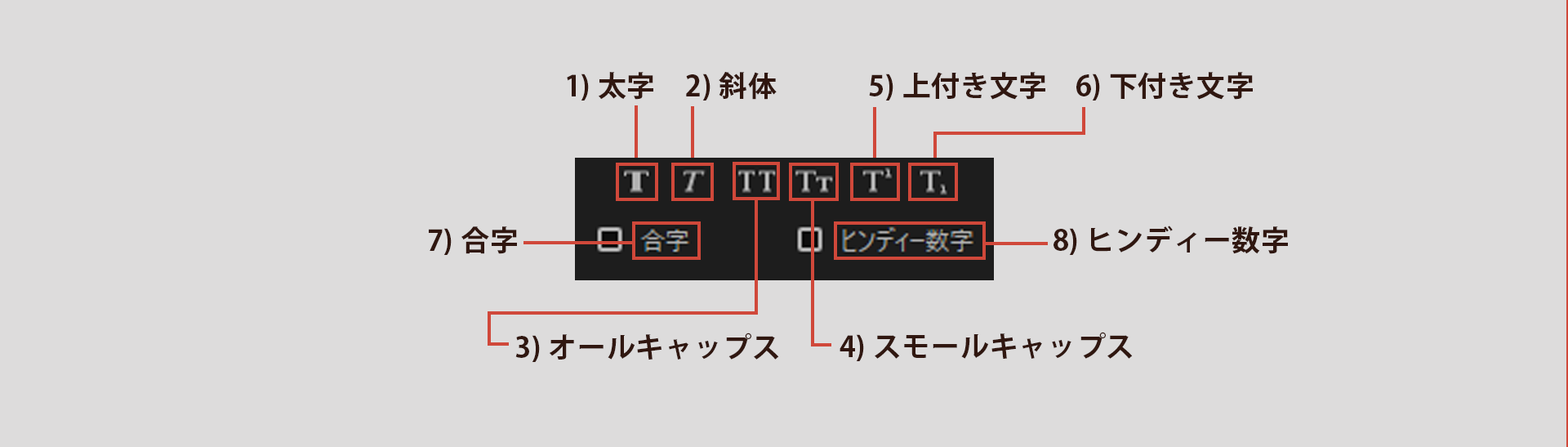
1)太字
選択した文字を「太字」にします。
2)斜体
選択した文字を「斜め」にします。
3)オールキャップス
小文字で入力した文字を、すべて「大文字」に変換して表示します。
4)スモールキャップス
大文字と小文字が混じった文章で、小文字の部分を「小さめの大文字」に変換して表示します。全体のバランスを保ちつつ、小文字部分を強調したいときに使います。
5)上付き文字
選択した文字を「通常より小さく」して、少し「上」に表示します。例えば、平方メートル(m²)の「2」のような文字に使います。
6)下付き文字
選択した文字を「通常より小さく」して、少し「下」に表示します。例えば、化学式の「H2O(エイチツーオー)」の「2」(通常より小さく、下に表示される2)のような表現に使えます。
7)合字
特定の文字の組み合わせ(例:fi, fl)を、自動的に「つながった一つの文字」のようにきれいに表示します。フォントによっては見た目が美しくなります。
8)ヒンディー数字
半角数字を「ヒンディー語の数字表記」に変換して表示します。
4. まとめ
After Effectsの「文字パネル」、いかがでしたでしょうか?たくさんの設定項目があって、最初は「どこをどう触ればいいんだろう…」と戸惑うかもしれませんが、実際に触りながら、気になった項目からひとつずつ試していくのが上達の近道です。
私たち動画編集スクールSTUDIO USでは、こうしたAfter Effectsの基本から、プロの現場で使える実践的なスキルまで、個人のレベルに合わせて丁寧に指導しています。「こんな動画が作りたい!」という熱い想いを、ぜひ私たちと一緒に形にしていきましょう。動画編集スクールをお探しの方は、STUDIO USの無料個別相談をご活用ください。




